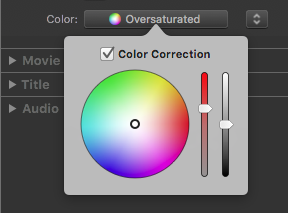Inhaltsverzeichnis
Bild Parameter
In den Bild Parametern können sie die Einstellungen für selektierte Bilder vornehmen. Wenn im Storyboard oder in der Zeitleiste mehrere Bilder selektiert sind, so wirken die Änderungen auf die gesamte Selektion.
Die Seitenleiste wechselt automatich zu den Film Parametern, wenn Sie ein Bild im Storyboard oder in der Zeitleiste doppelklicken.
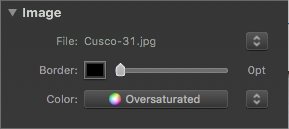
Datei
Wenn ein einzelnes Bild selektiert ist, dann wird hier der Dateiname angezeigt. Mit dem Befehl aus dem Popupmenü können sie die Bilddatei ersetzen, ohne die anderen Parameter zu verändern. Sie können mit dem Popupmenü ausserdem die Datei im Finder anzeigen oder Informationen über die Datei ansehen.
Rahmen
Hier können Sie einem selektierten Bild einen Rahmen geben. Wählen Sie die Farbe und Stärke des Rahmens. Ziehen sie den Schieberegler ganz nach links (Stärke 0) um keinen Rahmen zu verwenden.
Farbe
Hier können Sie Farbton, Sättigung und Gamma (Helligkeit) des selektierten Bildes anpassen, ohne dass die Bilddatei selbst modifiziert wird.
Klicken Sie auf das Farbsymbol um das Fenster mit dem Farbrad und dem Sättigungs- und Gammaregler zu öffnen. Ziehen Sie den schwarzen Ring in die Richtung des gewünschten Farbtons. Achten Sie dabei auf den Effekt in der Bühne.
Aktivieren oder Deaktivieren Sie Farbkorrektur. So können Sie einen Vorher, Nachher Vergleich machen. In dem Pop-Up Menü neben dem Knopf kann man und auswählen um die Farbkorrektur von einem Bild auf ein anderes zu kopieren, oder um die Farbkorrektur zu entfernen.